标签打印软件如何导入excel表批量打印灯具标签
灯具是我们日常生活中必不可少的照明工具,目前在我们国家基本上挨家挨户都装有灯具,有需求就会有厂家生产,而产品在销售时都会有相关的产品标签,方便消费者了解产品的信息,灯具也不例外,也有自己的灯具标签,而且需求也非常大,那么这些灯具标签是如何批量打印的呢?下面就用标签打印软件给大家演示一下具体的操作步骤。
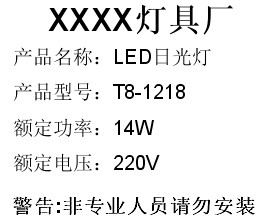
运行中琅标签打印软件,新建一个空白标签,选择需要批量打印灯具标签的打印机,根据打印机里标签纸大小,自定义设置软件中的标签纸张大小行列等。
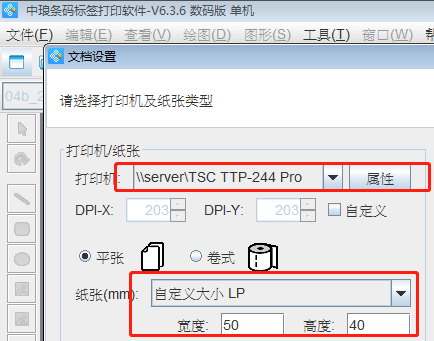
打开标签打印软件的数据库设置,选择数据库导入“excel数据源”,通过浏览添加对应的excel文件,测试连接之后就可以看到excel表中有多少条数据,以及第一个样本数据,然后添加。
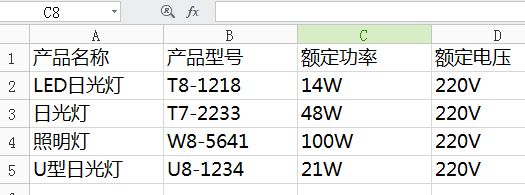
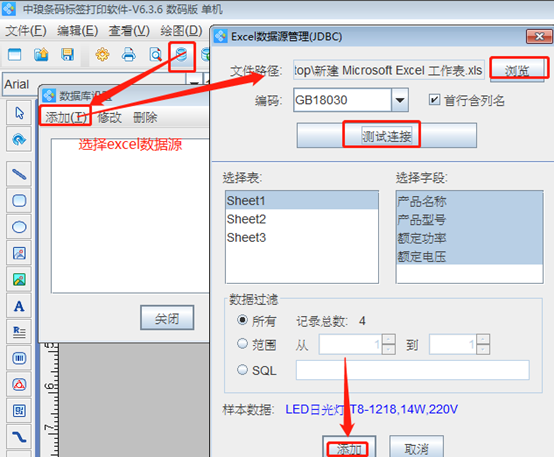
灯具标签上可分为两部分,一是固定不变的数据,可以手动输入,如“XXXX灯具厂”、“警告:非专业人员请勿安装”等,另一部分是通过数据库导入的可变数据,如:产品名称、产品型号、额定功率和额定电压。
利用标签打印软件左边工具的“绘制普通文本”工具在空白画布上添加两个普通文本,分别一次右键-属性打开普通文本图形属性,在数据源中修改数据为“XXXX灯具厂”和“警告:非专业人员请勿安装”,字体大小也可以在属性中调整。
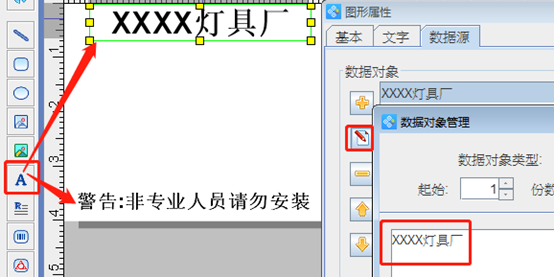
接下来就是数据库导入灯具标签上的可变数据,用“绘制普通文本”工具在标签上他添加四个普通文本,打开一个普通文本的属性-数据源,先手动修改默认数据为“产品名称:”和上一步操作方法一样,然后点数据源左侧的“+”添加一个数据,选择数据库导入excel表中的产品名称字段。其他三个产品型号、额定功率和额定电压也是如此操作。

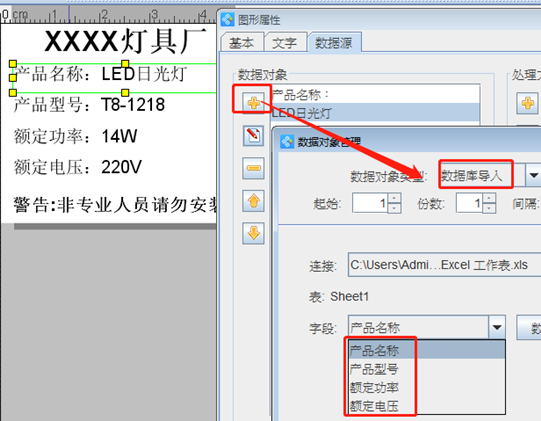
预览查看批量生成的灯具标签,通过数据库导入的4个excel表数据批量生成位灯具(数据库导入多少数据就可以批量生成多少标签),没有问题的话就可以在标签打印软件中批量打印。
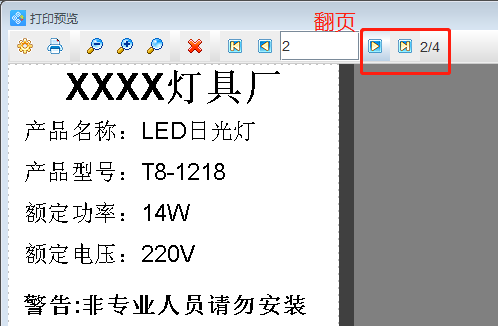
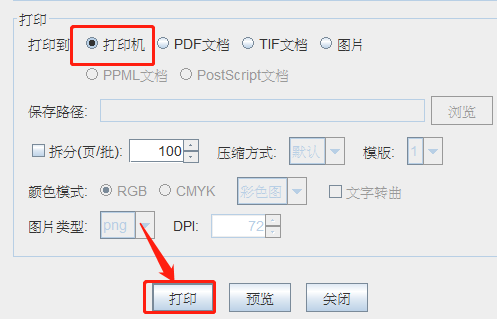
综上所述就是标签打印软件数据库导入excel表实现批量打印灯具标签的操作步骤。标签打印软件支持各种打印机打印标签,如普通喷墨打印机,条码打印机,数码印刷机,喷码机等等。

共有条评论 网友评论